Outlook에서 RSS 피드 및 해당 폴더의 이름을 변경하는 방법은 무엇입니까?
일반적으로 새 RSS 피드를 추가하면 새 RSS 피드의 이름이 자동으로 지정되고 동시에 피드 이름으로 명명된 전달 폴더가 생성됩니다. 때로는 피드 이름과 전달 폴더 이름을 변경하여 더 알아보기 쉽게 만들고 싶을 수 있습니다. 이 문서에서는 RSS 피드와 RSS 피드의 전달 폴더 이름을 변경하는 방법에 대해 안내합니다.
 Outlook에서 RSS 피드 이름 바꾸기
Outlook에서 RSS 피드 이름 바꾸기
이 섹션에서는 Microsoft Outlook에서 RSS 피드의 이름을 변경하는 방법에 대한 단계를 상세히 설명합니다.
1단계: 계정 설정 대화상자를 엽니다:
- Outlook 2007에서는 도구 > 계정 설정을 클릭하십시오.
- Outlook 2010 및 2013에서는 파일 > 정보 > 계정 설정 > 계정 설정을 클릭하십시오. 다음 스크린샷을 참조하십시오:

2단계: 계정 설정 대화상자에서
- (1) RSS 피드 탭을 클릭합니다;
- (2) 변경할 피드 이름을 선택하고 강조 표시합니다;
- (3) 변경 버튼을 클릭합니다.

3단계: RSS 피드 옵션 대화상자에서, 기존 피드 이름을 삭제하고 피드 이름: 상자에 새 이름을 입력하십시오.
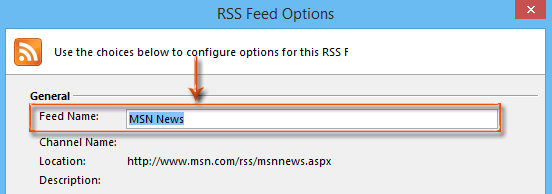
4단계: 대화상자에서 확인 또는 닫기 버튼을 클릭하여 이름 변경을 완료합니다.
 Outlook에서 RSS 피드 폴더 이름 바꾸기
Outlook에서 RSS 피드 폴더 이름 바꾸기
이 섹션에서는 Microsoft Outlook에서 RSS 피드의 전달 폴더 이름을 빠르게 변경하는 방법을 안내합니다.
1단계: 탐색 창에서 이름을 변경할 RSS 피드의 전달 폴더를 찾아 선택합니다.
2단계: 전달 폴더를 마우스 오른쪽 버튼으로 클릭하고 마우스 오른쪽 버튼 메뉴에서 폴더 이름 바꾸기를 선택합니다.
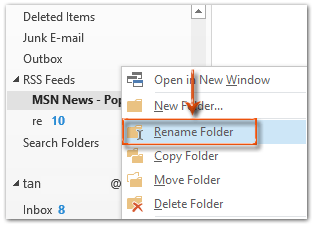
참고: Outlook 2007에서는 마우스 오른쪽 버튼 메뉴에서 “your folder name” 이름 바꾸기 를 볼 수 있으며, “Your folder name”은 선택한 폴더의 현재 이름으로 표시됩니다.
3단계: 이제 RSS 피드 폴더의 이름을 편집할 수 있습니다. 기존 이름을 삭제하고 편집 상자에 새 이름을 입력한 후 Enter 키를 누릅니다.
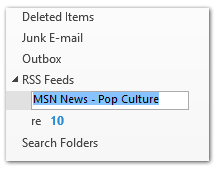
최고의 오피스 생산성 도구
속보: Kutools for Outlook 무료 버전 출시!
새롭게 달라진 Kutools for Outlook에서100가지 이상의 놀라운 기능을 경험해보세요! 지금 다운로드하세요!
🤖 Kutools AI : 첨단 AI 기술을 활용해 이메일을 손쉽게 처리합니다. 회신, 요약, 최적화, 확장, 번역, 작성까지 모두 지원합니다.
📧 이메일 자동화: 자동 응답(POP 및 IMAP 지원) / 이메일 보내기 예약 / 이메일 전송 시 규칙별 자동 참조/숨은 참조 / 자동 전달(고급 규칙) / 자동 인사말 추가 / 여러 수신자 이메일을 개별 이메일로 자동 분할 ...
📨 이메일 관리: 이메일 회수 / 제목 및 기타 기준으로 의심스러운 이메일 차단 / 중복 이메일 삭제 / 고급 검색 / 폴더 정리 ...
📁 첨부 파일 프로: 일괄 저장 / 일괄 분리 / 일괄 압축 / 자동 저장 / 자동 분리 / 자동 압축 ...
🌟 인터페이스 매직: 😊더 예쁘고 다양한 이모지 / 중요한 이메일이 오면 알림 / Outlook 종료 대신 최소화 ...
👍 원클릭 기능: 모두 회신 (첨부 파일 포함) / 피싱 방지 이메일 / 🕘보낸 사람의 시간대 표시 ...
👩🏼🤝👩🏻 연락처 및 캘린더: 선택한 이메일에서 연락처 일괄 추가 / 연락처 그룹을 개별 그룹으로 분할 / 생일 알림 제거 ...
원하는 언어로 Kutools를 사용하세요 – 영어, 스페인어, 독일어, 프랑스어, 중국어 및40가지 이상을 지원합니다!
한 번의 클릭으로 Kutools for Outlook을 즉시 활성화하세요. 기다리지 말고 지금 다운로드하여 업무 효율을 높여보세요!


🚀 원클릭 다운로드 — 모든 Office 추가 기능 받기
강력 추천: Kutools for Office (5-in-1)
한 번의 클릭으로 다섯 종류의 설치 파일을 동시에 다운로드하세요 — Kutools for Excel, Outlook, Word, PowerPoint 및 Office Tab Pro. 지금 다운로드하세요!
- ✅ 원클릭 편리함: 다섯 가지 설치 패키지를 단 한 번에 다운로드할 수 있습니다.
- 🚀 모든 Office 작업에 바로 준비 완료: 필요한 추가 기능을 원하는 때에 설치하세요.
- 🧰 포함됨: Kutools for Excel / Kutools for Outlook / Kutools for Word / Office Tab Pro / Kutools for PowerPoint